イベントトラッキングの設定方法
ウェブサイト上のボタンやリンクなどの要素をクリックした際に、Google Analyticsにイベントとしてデータを送信することができます。このイベントトラッキングをGoogle Tag Managerで設定する方法を学びます。
では、はじめましょう。
イベントトラッキングとは、Webサイト上で特定のアクションが実行された際に、Google Analyticsなどの解析ツールにイベントデータを送信することです。これにより、ユーザーの行動を追跡し、サイトの改善やマーケティングの戦略に役立てることができます。Google Tag Managerを使用することで、イベントトラッキングを簡単に設定することができます。
以下は、Google Tag Managerを使用してイベントトラッキングを設定する手順です。
- Google Tag Managerで、新しいタグを作成します。タグのタイプとして「Google Analytics」を選択し、「トラックタイプ」で「イベント」を選択します。
- イベントのカテゴリー、アクション、ラベルを定義します。カテゴリーはイベントの種類を表し、アクションはユーザーが実行したアクションを表します。ラベルは、アクションに関する詳細情報を提供します。
- トリガーを設定します。トリガーは、イベントがトラッキングされる条件を定義します。例えば、ボタンがクリックされた時や特定のURLにアクセスされた時にトラッキングを行うよう設定することができます。
- タグの設定が完了したら、Google Tag Managerに反映させるために、変更を公開します。
イベントトラッキングは、サイトの改善に役立てる上で非常に重要な役割を果たします。Google Tag Managerを使えば、簡単にイベントトラッキングを設定することができますので、ぜひ活用してみてください。
Google Analyticsとの連携方法
Google Tag Managerを使ってGoogle Analyticsと連携することで、Google Analyticsにデータを送信することができます。Google Analyticsタグの設置方法や、Google Analyticsで利用できるカスタムディメンションやイベントの設定方法などを学びます。
では、はじめましょう。
Google Tag Managerを使用することで、Google Analyticsとの連携を簡単に設定することができます。このセッションでは、Google Tag Managerを使用してGoogle Analyticsとの連携を設定する方法について学びます。
まず、Google Tag ManagerにGoogle Analyticsタグを設定する必要があります。Google Tag Managerの画面で、「新規タグの追加」をクリックして、Google Analyticsタグを選択し、トラッキングIDを入力します。Google Analyticsタグを設定すると、Google Analyticsにトラッキングデータを送信することができます。
Google Analyticsタグを設定したら、Google Analyticsのカスタムディメンションやイベントの設定を行うことができます。カスタムディメンションは、ユーザーの属性情報を収集するためのもので、例えば、ユーザーの年齢や性別などを収集することができます。Google Analyticsの管理画面で、カスタムディメンションを作成して、Google Tag Managerの変数を紐付けることで、カスタムディメンションを設定することができます。
イベントの設定については、Google Tag Managerを使用してクリックイベントをトラッキングすることができます。具体的には、Google Tag Managerのトリガー機能を使用して、クリックイベントが発生した際にGoogle Analyticsにデータを送信するように設定します。クリックイベントには、カテゴリ、アクション、ラベル、バリューなどの情報を設定することができます。
以上のように、Google Tag Managerを使用してGoogle Analyticsとの連携を設定することで、Webサイトのトラッキングデータを収集することができます。
タグのデバッグ方法
Google Tag Managerでタグを設定する際には、正しくタグが設置されているかを確認する必要があります。このときに役立つデバッグツールの使用方法を学びます。
では、はじめましょう。
Google Tag Managerでタグを設定する際には、正しくタグが設置されているかを確認する必要があります。タグが正しく設置されていない場合、正しいデータが収集されないため、正しい分析や最適化ができません。
Google Tag Managerには、タグのデバッグに役立つツールがいくつか用意されています。以下では、主なデバッグツールとその使用方法について説明します。
プレビューモード
Google Tag Managerのプレビューモードは、実際のウェブサイトでタグが正しく設定されているかを確認するためのツールです。プレビューモードを使用すると、Google Tag Managerのインターフェースでタグの動作をシミュレーションできます。
プレビューモードを有効にするには、Google Tag Managerのプレビューボタンをクリックします。プレビューモードが有効になると、実際のウェブサイトにアクセスした際にGoogle Tag Managerのインターフェースに切り替わります。この状態でウェブサイト上で操作すると、タグがどのように動作するかを確認できます。
デバッグコンソール
Google Tag Managerには、デバッグコンソールと呼ばれるツールも用意されています。このツールを使用すると、ブラウザのデベロッパーツールを介してGoogle Tag Managerのデバッグ情報を確認できます。デバッグコンソールを使用すると、Google Tag Managerが送信するデータやタグのトリガーなど、タグの動作に関する詳細な情報を確認できます。
デバッグコンソールを開くには、Google Tag Managerのプレビューモードを有効にした状態で、ブラウザのデベロッパーツールを開きます。デバッグコンソールは、デベロッパーツールの「コンソール」タブに表示されます。
Google Analyticsデバッグ
Google Tag Managerには、Google Analyticsデバッグというツールも用意されています。このツールを使用すると、Google Analyticsに送信されるデータをリアルタイムで確認できます。Google Analyticsデバッグを使用することで、実際にデータが送信される前に、送信されるデータを確認することができます。
プレビューとデバッグモード
Google Tag Managerには、デバッグツールとして「プレビューとデバッグモード」という機能があります。この機能を使うと、Google Tag Manager上でタグを設定した後、タグが正しく動作するかを確認することができます。
プレビューとデバッグモードを使うには、Google Tag Managerのプレビューモードに切り替える必要があります。プレビューモードに切り替えた後、Google Tag ManagerのWebページをリロードすると、プレビューとデバッグモードが起動します。このモードでは、Google Analyticsのタグを含む全てのタグが非アクティブになりますが、Google Tag Managerで設定したタグは動作します。
プレビューとデバッグモードでは、実際にWebページを操作することで、タグの動作を確認することができます。例えば、イベントトラッキングの設定を行った場合には、特定のボタンをクリックすることで、Google Analyticsにイベントデータが送信されるかどうかを確認することができます。
また、プレビューとデバッグモードでは、Google Tag Managerで設定したタグが正しく動作しているかどうかを確認するための詳細な情報を表示することもできます。たとえば、どのトリガーが発動したかや、タグがどのような値を受け取ったかなどの情報を確認することができます。
Google Tag Managerのデバッグツールを使うことで、タグの設定ミスや不具合を発見し、修正することができます。これにより、正確なトラッキングデータを収集し、データに基づいた最適な意思決定を行うことができます。
最後に
Day3でGoogle Analyticsとの連携やイベントトラッキングの設定方法など、より実践的な知識を身につけることができます。また、タグのデバッグ方法について学ぶことで、実際にタグが設置された環境でのトラブルシューティングが可能となります。
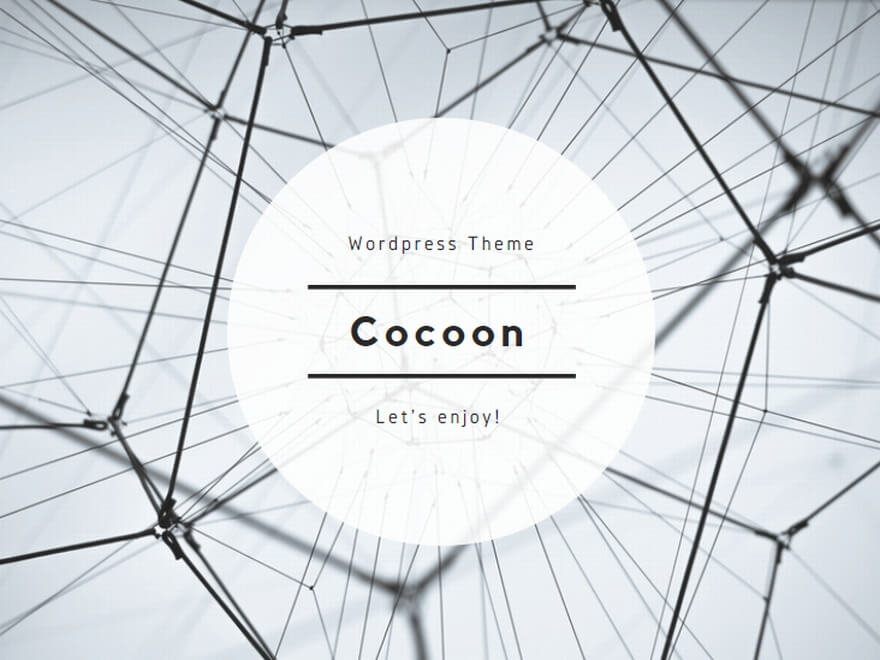
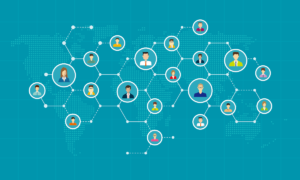



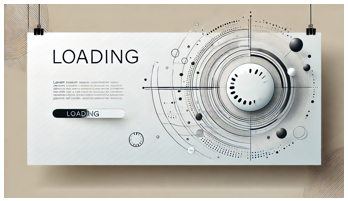
コメント